No importa si está utilizando su PC para tareas personales o para fines comerciales, siempre será su máxima prioridad mantener su contenido seguro y protegido. Cuando hablamos de seguridad informática, existen numerosas amenazas diferentes que acechan en cada esquina. Desde ataques de malware hasta el robo físico de su computadora, existe una variedad de amenazas presentes que están dañando su sistema informático. Bueno, con el último Windows 10, Microsoft ha trabajado duro para aumentar la seguridad de su sistema operativo. Y envíe regularmente actualizaciones de parches con varias mejoras de seguridad para mantenerse actualizado y su sistema para sentirse actualizado. Pero del uso diario, también tenemos que encargarnos de algunas cosas para que Windows 10 sea más seguro, confiable y optimizado.
¿Necesita protección antivirus con Windows 10?
Ya sea que haya actualizado recientemente a Windows 10 o esté pensando en ello, una buena pregunta es: “¿Necesito software antivirus?”. Bueno, técnicamente no. Microsoft tiene Windows Security (formalmente conocido como Windows Defender), un plan de protección antivirus legítimo ya integrado en Windows 10.
Cómo proteger Windows 10
Sin embargo, si desea proteger completamente su sistema Windows y desea eliminar cualquier tipo de amenaza, tiene varias formas de hacerlo. Hay algunas cosas básicas que puede considerar para proteger su sistema de diversas amenazas. Para empezar, puede seguir estos sencillos y sencillos pasos para proteger su computadora al instante.
Mantenga su sistema operativo y software Windows actualizados
Bueno, las alertas constantes de seguridad y actualizaciones de software pueden ser bastante molestas, pero son muy importantes para mantener tu sistema seguro. Además de agregar nuevas funciones a su sistema, también cubren todos los agujeros de seguridad presentes en su sistema. Eso significa que su proveedor de sistema operativo rastreará todas las vulnerabilidades presentes en su sistema informático o software que pueden ser muy peligrosas para toda su computadora.
Con la última versión de Windows 10, Microsoft ha configurado la descarga e instalación automática de actualizaciones de Windows siempre que estén disponibles. Además, puede verificar e instalar actualizaciones manualmente siguiendo los pasos a continuación.
Presione el atajo de teclado de Windows + I para abrir la aplicación de configuración, haga clic en Actualización y seguridad que en la actualización de Windows, Ahora presione el botón de verificación de actualizaciones Esto buscará e instalará si hay actualizaciones pendientes allí, debe reiniciar su PC para aplicar estas actualizaciones.
Es importante no solo tener actualizado su sistema operativo Windows, sino también el software que está utilizando. Por lo tanto, asegúrese de tener las últimas actualizaciones y parches de seguridad para sus principales programas y aplicaciones. Los piratas informáticos malintencionados intentan explotar software popular, como Java, Adobe Flash, Adobe Shockwave, Adobe Acrobat Reader, Quicktime o navegadores web populares como Chrome, Mozilla Firefox o Internet Explorer, asegúrese siempre de tener instalados los últimos parches disponibles.
Confía en tus agallas
Uno de los mejores pasos que puede seguir para mantener seguro su sistema Windows es confiar en su extinto. Si siente que su sistema se está agotando o que la velocidad de carga de su computadora se ha visto comprometida, entonces debe confiar en su instinto y ejecutar un análisis antivirus en todo su sistema. Además, cuando abre cualquier correo electrónico que suene sospechoso y sospechoso, sin demora debe eliminar dichos correos electrónicos y eso sin abrirlo.
Adquiera el hábito de pensar dos veces antes de abrir cualquier correo electrónico, página web o conectar cualquier dispositivo portátil desconocido con su computadora. No siempre puedes confiar en que los filtros de spam te avisarán siempre a tiempo. Eso es porque los piratas informáticos siempre intentan burlar a estos filtros de spam. Entonces, en resumen, debe estar atento y usar su inteligencia para proteger su sistema.
Tenga cuidado al descargar e instalar un nuevo programa en su computadora, especialmente los programas gratuitos. No digo que todos los programas gratuitos sean maliciosos. Sin embargo, muchos virus o aplicaciones maliciosas se integran en programas gratuitos. Esa es la razón por la que debe descargar y ejecutar un software confiable. Además, busque y descargue el software de sitios web oficiales o lugares confiables.
Habilitar firewall
El firewall funciona como una barrera entre su computadora e Internet. Bloqueará todos los puertos de comunicación que mantendrán su sistema seguro. Esta práctica protegerá a su empresa al eliminar todas las amenazas para que no entren en su sistema y se propaguen por el dispositivo. También puede evitar que sus datos salgan de su computadora. Si los puertos de su computadora están abiertos, entonces cualquier cosa que ingrese en ellos puede entrar y salir fácilmente de su computadora, lo que podría ser peligroso si los hackers envían algo.
Entonces, aquí, cierre los puertos manualmente con la ayuda de la fuerza de defensa del firewall. El firewall solo abrirá los puertos de confianza y los dispositivos externos según sea necesario. Sin embargo, si su sistema operativo Windows como Windows XP en adelante, entonces puede habilitar fácilmente el sistema de firewall incorporado. Solo tiene que navegar hasta el Panel de control e ir a la pestaña Sistema y luego Seguridad. Sin embargo, si desea una capa adicional de seguridad, puede agregar una capa adicional del firewall como fuerza de defensa. Hay una gran cantidad de software de firewall gratuito disponible en el mercado.
Administra la configuración de tu navegador
La mayoría de los navegadores web importantes tienen la opción de ajustar el nivel de privacidad y seguridad. Puede ayudarlo a reducir el nivel de infección de malware. Algunos de los navegadores web le permiten decirle a los sitios web que no rastreen sus movimientos bloqueando las cookies. Sin embargo, la mayoría de las opciones están deshabilitadas de forma predeterminada, pero puede administrar todas las configuraciones de privacidad ajustando la configuración del navegador. Los navegadores web populares como Chrome, Firefox, Safari y Edge tienen configuraciones de seguridad. Aparte de esto, puede utilizar una capa adicional de configuración mediante el uso de programas antivirus.
Cambiar las opciones de privacidad de Windows 10
Windows 10 tiene algunas configuraciones de privacidad que, en el mejor de los casos, son cuestionables. Estos solo son potencialmente problemáticos cuando está en línea cuando cierta información sobre usted y su PC se compartirá con Microsoft. Por lo tanto, es mejor revisar y deshabilitar los que no le gusten antes de conectar su computadora portátil a su red doméstica.
Abra la configuración> Haga clic en Privacidad Aquí puede Activar o Desactivar la Privacidad de Windows 10. Recomendamos Desactivar todas las Opciones para que Windows sea más seguro.
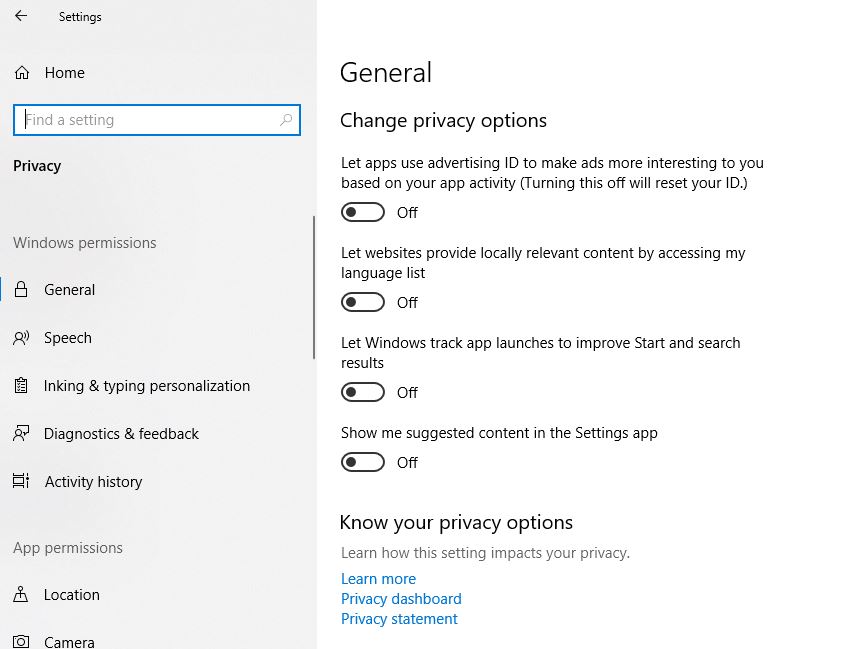
Usar cuenta de usuario local
Mientras realiza la instalación de Windows 10 De forma predeterminada, Windows 10 le solicita que cree y use una cuenta de Microsoft incluso si solo planea usar los servicios locales del sistema operativo únicamente. Desde el punto de vista de la seguridad, no usar una cuenta de Microsoft puede ayudarlo a mantener toda su información y actividad casi completamente local en su computadora.
Lea también: Diferencia entre la cuenta de usuario local de Windows 10 y la cuenta de Microsoft
Eliminar Bloatware
Es molesto ver que su nueva computadora portátil no es exactamente original y está llena de todo tipo de software innecesario. La mayoría de los programas de la nueva computadora portátil pueden estar instalados en su vendedor y no en Microsoft. Estos programas pueden representar riesgos de seguridad si están mal desarrollados o aún no están actualizados. Por lo tanto, elimine todos los bloatware que pueda antes de conectarse a la red o Internet.
Siga estos pasos para encontrar programas de desinstalación:
Vaya a Inicio> Configuración> Aplicaciones. Verá la lista de todas las aplicaciones instaladas en la sección “Aplicaciones y características”.
Identifique y elimine cualquier bloatware, especialmente aquellos etiquetados como de prueba. Asegúrese de no eliminar nada que venga originalmente con Windows 10 con el nombre del desarrollador como Microsoft Corporation.
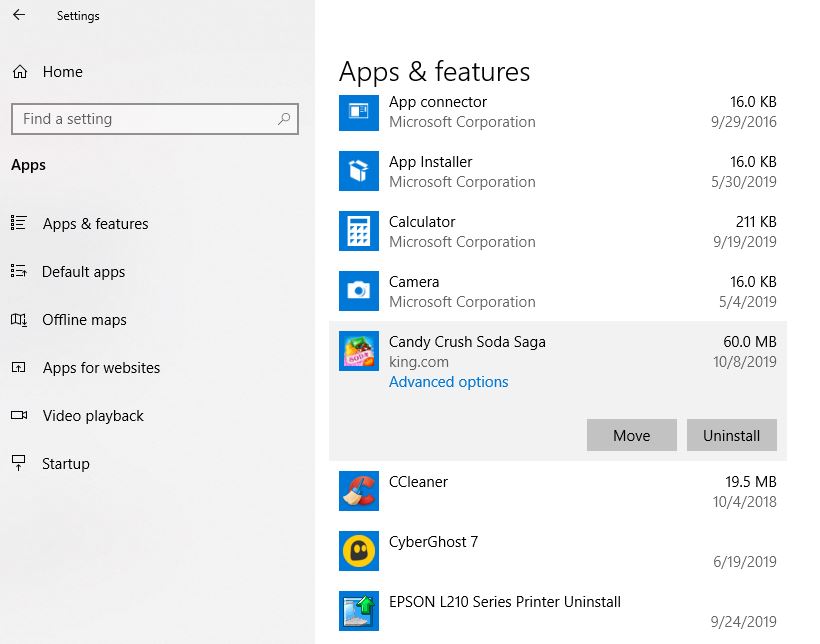
Encienda la protección del sistema
Este es el recomendado, debe tener que activar la función de protección del sistema que crea regularmente instantáneas antes de que se produzcan nuevos cambios. Normalmente, de forma predeterminada, Windows 10 deshabilita la función de protección del sistema. Si algo sucede que causa un problema con Windows, no podrá ‘deshacerlo’. Entonces, antes de hacer cualquier otra cosa, debe habilitar la protección del sistema y crear el punto de restauración tan pronto como su instalación de Windows esté lista y asígnele el nombre Instalación limpia.
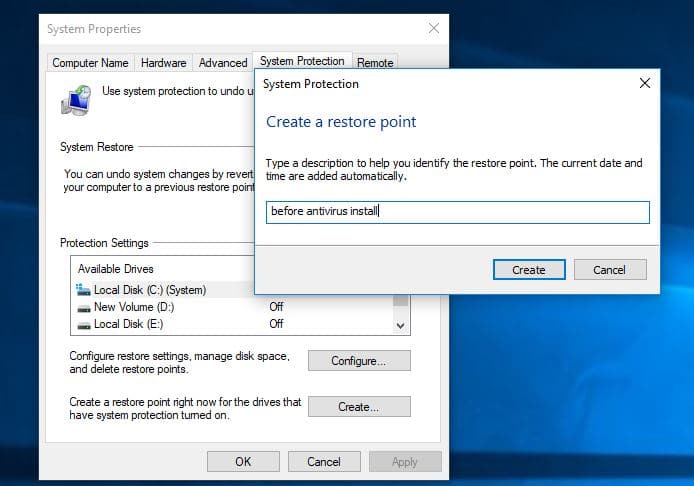
Utilice Bit Locker para cifrar su disco duro
Incluso si establece una contraseña para su cuenta de Windows, los piratas informáticos aún pueden acceder a sus archivos y documentos privados. Simplemente pueden hacer esto iniciando en su propio sistema operativo Linux. Por ejemplo, desde un disco especial o una unidad flash USB. Para ello, puede utilizar la función Bit-Locker de Windows 10 para cifrar su disco duro y proteger sus archivos.
Para habilitar Bit Locker para su unidad del sistema, simplemente abra Esta PC, haga clic con el botón derecho en Unidad del sistema, seleccione Activar Bit Locker y siga las instrucciones en pantalla aquí.
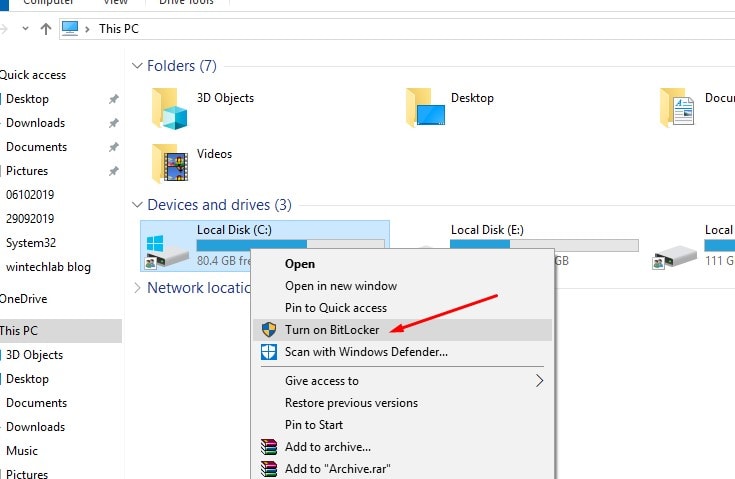
Puede proteger completamente su sistema Windows utilizando diferentes métodos, como hemos discutido anteriormente. Para asegurar adecuadamente su sistema, debe utilizar todos los métodos como antivirus, actualizaciones y otros para asegurarse de que su sistema esté completamente protegido. Mantenga su sistema intacto utilizando una combinación de varios métodos.
